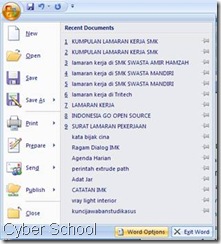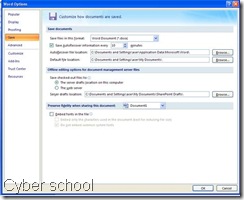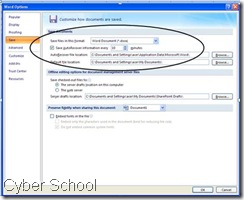Sejak kemunculan facebook maka kita mulai dijangkiti dengan apa yang disebut social media online. Yaitu media online yang digunakan untuk saling berinteraksi , berkomunikasi dan tentu saja bersosialisasi secara dunia maya.
Sebenarnya ada banyak portal social media online yang sudah ada sebelum munculnya facebook yaitu berbagai portal forum dan milis dapat juga disebut sebagai social media pula karena disana juga ada interaksi sosial antar komunitas yang sama atau tema yang sama. Untuk portal forum mungkin kita sebut yang populer adalah kaskus dan untuk milis ada yahoogroups dan googlegroups.
Ibarat ada gula ada semut, maka kemunculan social media online yang banyak diminati pengunjung tentu mengundang para pengiklan yang ingin meningkatkan pemasaran produk/jasanya.
Tentu saja bagi para pemasang iklan baik secara langsung maupun melalui program promo/kuis harus mempunyai strategi terhadap masing2 social media tersebut. Agar bisa menentukan strategi pemasaran melalui social media online maka kita harus mengetahui karakteristik dari masing2 social media tersebut.
KARAKTERISTIK SOCIAL MEDIA ONLINE :
1. Portal Social Media (misal: Facebook, Google+ dsbnya)
Dari hasil pantauan penulis, pengunjung atau member dari portal Social Media semacam Facebook dan Google+ lebih bervariasi baik dari usia, profesi,lokasi, tingkat pendidikan maupun tingkat penghasilannya. Dari segi usia bisa dikatakan dalam usia produktif yaitu antara 15 thn sampai 60 thn , berpendidikan(artinya paling tidak bersekolah wajib belajar) atau paling tidak punya kemauan untuk belajar, profesi mulai dari pelajar,mahasiswa,pekerja kantoran,pengusaha,dosen,tokoh2 bahkan office boy pun ada juga yang jadi member (soalnya OB kantor saya ada yg jadi member FB nih :) ). Jadi lebih bervariatif untuk profesi. Sedangkan tingkat penghasilan bisa dikatakan punya penghasilan lebih dari kebutuhan pokok.
Potensi pemasaran disini lebih terbuka dan bervariasi baik dari sisi produk, target sasaran. Jenis promosi bisa bermacam2 mulai yang bersifat statis (iklan banner/tulisan) maupun yg bersifat dinamis (kuis,kontes).
2. Social Media berbasis lokasi (Misal:Foursquare dsbnya)
Jelas sekali bahwa member dari aplikasi ini lebih terbatas dibandingkan portal karena biasanya membernya mempunyai kecenderungan bernarsis ria. Secara usia lebih dewasa dibanding poin 1. Biasanya sudah jadi member pada poin 1. Punya pendidikan yang lebih tinggi daripada poin 1.
Potensi pemasaran disini lebih terbatas dan tersegmentasi baik dari sisi produk, target sasaran. Biasanya promosi disini dikaitkan dengan promosi di social media yang lainnya.
3. Portal Forum Diskusi dan Milis (misal: Kaskus,Forum Otomotif ,Yahoogroups dsbnya)
Member dari forum biasanya lebih mempunyai karakteristik tertentu yaitu berbasis komunitas. Misal pecinta otomotif, programmer tergantung dari tema2 yang diangkat di forum tersebut. Jadi secara profesi lebih mengarah.
Potensi pemasaran disini sangat terbatas dan sangat mengarah karena itu sebaiknya produk/jasa yang dipromosikan sesuai dengan tema yang diangkat. Jenis promosi bisa berupa teks, banner atau kerjasama misal afiliasi, referal, sponsorship saat temu darat dan sebagainya.
4. Blogger (misal:blogdetik,kompasiana,blogspot)
Mungkin kita harus membedakan antara Para blogger dan pengunjung blogger. Untuk para blogger sendiri mempunyai usia yang dewasa. Yang jelas punya kreatifitas dan kemampuan menulis (walau banyak juga hanya copy paste saja :) ) dan mempunyai tujuan dan maksud tertentu dalam memiliki blog tersebut misal untuk pencitraan, promosi produk/jasa/komunitas, ajang curhat, sharing ilmu dsbnya . Untuk pengunjung blogger merupakan ketertarikan kepada content yang dimiliki dari blog2 tersebut. Semakin tinggi page ranking dan SEO dari blog maka akan bernilai makin mahal. Karena itu promosi yang terkaitan dengan blog adalah pemasangan banner, keterkaitan content maupun keyword terkait SEO.
5. Mini Blogger (misal: Twitter dsbnya)
Berbeda dengan blog maka mini blogger dibatasi oleh keterbatasan teks/variasi content. Karena itu para member disini jelas lebih kreatif. Karena keterbatasan biasanya memunculkan kreatifitas. Biasanya member disini juga mempunyai member di poin 1. Dari sisi umur lebih ke umur yang sangat produktif yaitu 15 th sampai 50th mungkin. Para member ini biasanya mempunyai tujuan masing2. Ada yang menggunakan untuk mengobrol, ada juga untuk pencitraan, ada juga untuk interaksi dengan fans (misal: artis) dan sebagainya.
Pilihan Strategi Pemasaran :
Banyak strategi pemasaran yang bisa dilakukan di social media mulai dari kuis/kontes/lomba, multi level marketing/sistem referal atau hanya pemasangan banner iklan/artikel khusus. Tentunya strategi pemasaran yang akan dilakukan harus mengacu pada karakteristik masing2 social media tersebut.
Bisa saja kita melakukan promosi yang menggabungkan dunia maya dengan dunia nyata. Misalkan agar bisa mengikuti suatu kuis/kontes online harus menyertakan nota/foto produk/kode khusus dimana satu nota/kode hanya berlaku untuk satu undian/poin.
Ada juga perusahaan yang menggabungkan beberapa social media dalam suatu kegiatan promosi, katakanlah kuis/kontes dimana jawaban yang harus dishare di facebook dan twitter dan juga foursquare.
Yang jelas apapun strategi pemasaran/promosi yang dilakukan harus melihat efektifitasnya karena itu sebelum melakukan pemasaran via social media kenali dulu sasaran maupun target market anda.
source : http://www.popsurvey.net